
Оглавление:
- Автор John Day [email protected].
- Public 2024-01-30 11:50.
- Последнее изменение 2025-01-23 15:04.
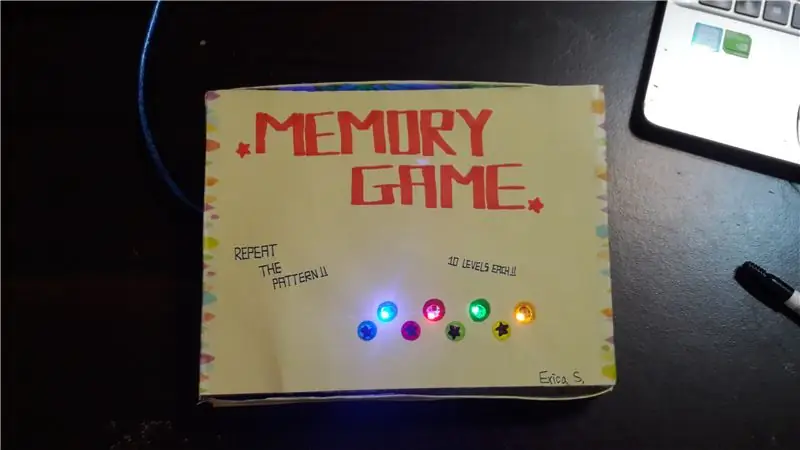
Этот проект представляет собой измененную версию
Сделанные мной изменения:
- «Простая игра для памяти Arduino» в «Коробку для игр на память»
- Появление
- Время задержки (сценарий)
Это небольшая игра на память, чтобы скоротать время, если вам скучно! Вы также можете использовать эту игру, чтобы проверить, насколько хороша ваша память.:)
Шаг 1. Соберите материалы
Все необходимые материалы…
- Arduino UNO (1)
- Резистор 220 Ом (8)
- Светодиоды (4) Примечание. Я бы рекомендовал использовать разные цвета для каждого светодиода.
- Пуговицы (4)
- Зуммер (1)
- Макетная плата (1)
- Кабели-перемычки (16)
- Кабель USB (1)
Шаг 2: Соберите детали

А теперь пора все собрать!
- С помощью соединительного кабеля подключите сигнал 5 В на Arduino к положительной (красной) дорожке наверху.
- Используйте соединительный кабель, чтобы подключить сигнал GND на Arduino к отрицательной (синей / черной) полосе вверху.
- Поместите 4 кнопки на макетную плату так, чтобы все они располагались горизонтальной линией посередине макета и на расстоянии 7 промежутков друг от друга.
- Подключите резистор 220 Ом от одного из выводов кнопки (вверху) к отрицательной (синей / черной) дорожке вверху. Повторите то же самое для других кнопок.
- С помощью соединительного кабеля подключите другой контакт кнопки (вверху) к положительной (красной) дорожке вверху. Повторите то же самое для других кнопок.
Для первой кнопки (крайняя слева)
- С помощью соединительного кабеля подключите один из выводов кнопки (внизу) к Arduino ping 5.
- Вставьте светодиод рядом с кнопкой. [Примечание: убедитесь, что он не находится в той же вертикальной полосе, что и кнопка]
- С помощью соединительного кабеля подключите более длинный вывод светодиода к выводу 10 Arduino.
- Используйте резистор 220 Ом, чтобы подключить более короткий вывод светодиода к отрицательной (синей / черной) дорожке наверху.
Для второй кнопки (посередине слева)
- С помощью соединительного кабеля подключите один из контактов кнопки (внизу) к Arduino ping 4.
- Вставьте светодиод рядом с кнопкой. [Примечание: убедитесь, что он не находится в той же вертикальной полосе, что и кнопка]
- С помощью соединительного кабеля подключите более длинный вывод светодиода к выводу 9 Arduino.
- Используйте резистор 220 Ом, чтобы подключить более короткий вывод светодиода к отрицательной (синей / черной) дорожке вверху.
Для третьей кнопки (посередине справа)
- С помощью соединительного кабеля подключите один из контактов кнопки (внизу) к Arduino ping 3.
- Вставьте светодиод рядом с кнопкой. [Примечание: убедитесь, что он не находится на той же вертикальной полосе, что и кнопка]
- С помощью соединительного кабеля подключите более длинный контакт светодиода к контакту 8 Arduino.
- Используйте резистор 220 Ом, чтобы подключить более короткий вывод светодиода к отрицательной (синей / черной) дорожке наверху.
Для последней кнопки (очень правильно)
- С помощью соединительного кабеля подключите один из выводов кнопки (внизу) к Arduino ping 2.
- Вставьте светодиод рядом с кнопкой. [Примечание: убедитесь, что он не находится в той же вертикальной полосе, что и кнопка]
- С помощью соединительного кабеля подключите более длинный вывод светодиода к выводу 7 Arduino.
- Используйте резистор 220 Ом, чтобы подключить более короткий вывод светодиода к отрицательной (синей / черной) дорожке вверху.
На этом все кнопки и светодиодные индикаторы. А теперь зуммер …
- Соедините красную и черную линии зуммера рядом с кнопками и светодиодами.
- С помощью соединительного кабеля подключите красную линию к контакту 12 Arduino.
- С помощью соединительного кабеля подключите черную линию к отрицательной (синей / черной) полосе вверху.
И вот, наконец, вы закончили сборку деталей
Шаг 3. Запрограммируйте Arduino
Загрузите этот файл и загрузите его в Arduino!
Убедитесь, что на вашем компьютере установлена Arduino.
Шаг 4: Положите это в коробку
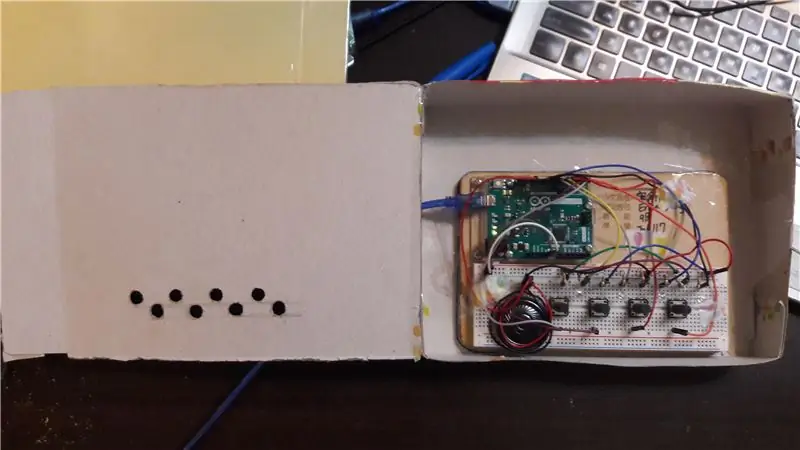
Найдите коробку и положите все внутрь, обязательно вырезав отверстия для светодиодов и кнопок!
Шаг 5: Украсить! (по желанию)

После того, как вы подготовили коробку, самое время заняться самой интересной частью - украшением!
Конечно, это необязательно, делать это необязательно.
Смело рисуйте на коробке какие-нибудь вещи, дайте волю своему творчеству!
Шаг 6: Готовый продукт

Теперь все должно работать, спасибо за просмотр, и я надеюсь, у вас будет отличный день / ночь!: D
Рекомендуемые:
Игра-головоломка на память с использованием BBC MicroBit: 7 шагов

Игра-головоломка с памятью с использованием BBC MicroBit: если вы не знаете, что такое BBC MicroBit, это, по сути, очень маленькое устройство, которое вы можете запрограммировать, чтобы иметь входы и выходы. Вроде как Arduino, но более конкретизирован. Что мне действительно понравилось в MicroBit, так это то, что он имеет два встроенных входа b
Улучшите свою память с помощью дворца разума с дополненной реальностью: 8 шагов

Увеличьте свою память с помощью дворца разума с дополненной реальностью: использование дворцов разума, как в Шерлоке Холмсе, использовалось чемпионами памяти для запоминания большого количества информации, такой как порядок карт в перетасованной колоде. Дворец разума или метод локусов - это техника памяти, в которой визуальная мнемоника
Игра на память: 7 шагов (с изображениями)

The Memento Game: Вы, наверное, знаете те игры, в которых игрок запоминает последовательность цветов и звуков и должен воспроизводить их, не так ли? Memento Game добавляет призы для дополнительного удовольствия! Как только игрок набирает заранее установленный счет, он выигрывает игру, и коробка открывается, показывая
Конфигурация предохранителей микроконтроллера AVR. Создание и загрузка во флэш-память микроконтроллера программы мигания светодиода: 5 шагов

Конфигурация предохранителей микроконтроллера AVR. Создание и загрузка во флэш-память микроконтроллера программы мигания светодиода. В этом случае мы создадим простую программу на языке C и запишем ее в память микроконтроллера. Мы напишем нашу собственную программу и скомпилируем шестнадцатеричный файл, используя Atmel Studio в качестве интегрированной платформы разработки. Настроим предохранитель би
Игра на память с прикосновением (Саймон говорит) - Если это, то то: 6 шагов (с картинками)

Игра на память с прикосновением (говорит Саймон) - If This Then That: Я сделал игру на память с самодельными сенсорными панелями и неопиксельным кольцом для школьного проекта. Эта игра похожа на Simon Says, за исключением того, что многие формы ввода и обратной связи (звуки и световые эффекты) в игре различны. Я запрограммировал звуки от Su
